全站仪数据传输简易教程
全站仪数据传输简易教程

一、下载软件,安装相应的驱动程序
二、用USB线连接全站仪和电脑,
在我的电脑的设备管理器里找到端口,右键点击,选择属性端口设置高级三、将高级中的端口号改为COM1
四、打开软件,点击下载GTS
式——通讯参数,保证其中各数据与图中相同。
六、发送数据——发送坐标数据——11位
七、电脑端确认下载
八、等待传输
最终文件的形式是这样的。
九、传输完成后将文件另存为.csv格式,确保文件能用excel打开
十、将数据向后隔开一列
十一、将文件后缀名修改为.dat格式。
十二、
十三、打开CASS,绘图处理——定显示区,比例1:500
十四、绘图处理——展开野外测点
十五、测点被展开。
苏一光RTS102系列全站仪数据传输操作流程

苏一光RTS102系列全站仪数据传输操作流程第一步:连接设备
1.1确保RTS102全站仪和电脑之间的连接线正常。
连接线通常是一
个USB数据线,一端连接全站仪的数据接口,另一端连接电脑的USB接口。
1.2打开全站仪电源。
1.3打开电脑,确保操作系统能够识别全站仪连接。
第二步:设置参数
2.1 在电脑上打开全站仪数据传输软件,可以使用RTS Data
Transfer或者其他兼容的软件。
2.2选择设备连接选项。
在软件的主界面上,点击“连接”或者“设
备连接”按钮。
2.3根据实际连接方式选择通信端口。
在软件中选择正确的通信端口,通常是COM3或COM4等。
2.4点击“连接”按钮,软件会尝试与全站仪建立连接。
第三步:上传数据
3.1在软件界面选择上传选项。
通常有“上传”、“导出”或者“读取”等选项。
3.2在数据上传界面中选择上传的数据类型。
全站仪可以测量坐标、
高程、方位角等数据,根据需要选择需要上传的数据类型。
3.3设置数据文件名称和保存路径。
在数据上传界面中设置数据文件的名称和保存路径。
3.4点击“上传”按钮,软件会尝试上传数据到电脑。
以上是苏一光RTS102系列全站仪数据传输操作流程的详细步骤。
根据实际情况可能会有些许差异,但总体流程是一致的。
请根据设备和软件的使用手册进行具体操作,确保数据传输的顺利进行。
建筑工程测量:全站仪数据传输
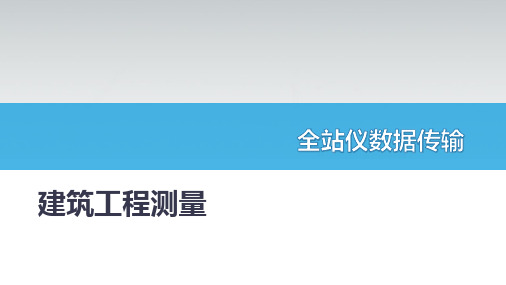
①按“M”键进入菜单
②按“F3”键进入内存管理
③按下翻页键进入内存管理第3页
④按“F1”键进入数据传输
⑤按“F3”键进入通讯参数
⑥分别按F1\F2\F3,设置通讯参数
波特率:9600 b/s
通讯协议:无应答 ⑦通讯参数设置
字符校验:8位无校验
⑧数据传输软件:通讯参数设置(与全站仪通讯参数保持一致)
建筑工程测量
主要内容:全站仪数据传输
学习目标
1、能掌握全站仪数据传输参数设置; 2、能掌握南方数据传输软件参数设置及cass数据格式转换;
1、参数设置
天宇全站仪
RS-232电缆
数据传输软件: 南方数据传输V1.7
步骤: (1)用RS-232电缆连接电脑和全站仪,确保连接正确; (2)全站仪通讯参数设置;按如下图片顺序操作。
2、数据传输
当全站仪ቤተ መጻሕፍቲ ባይዱ讯参数和数据传输软件通讯参数设置完全一致时,进行数据传输。 步骤如下:
①按F1进入发送数据
②按F2选择坐标数据
③选择储存野外点号的文件夹
④选择NTS-300全站仪—计算机
⑤进入此界面,待按F4发送坐标数据
⑥数据传输完毕后,使用传输软件转换数据格式
谢谢观看
全站仪与计算机数据传输步骤(精)
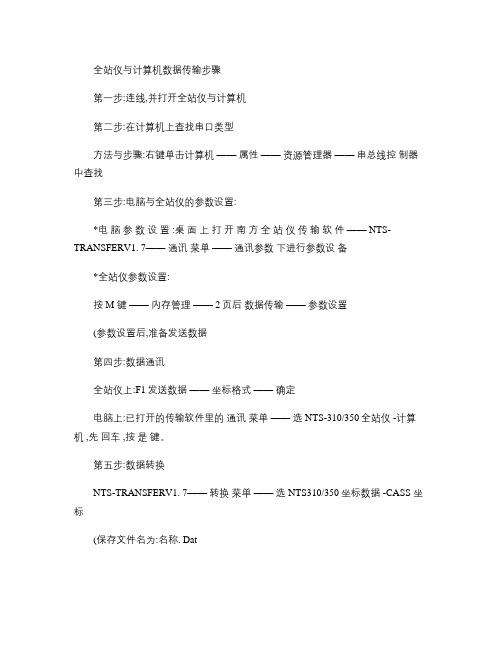
全站仪与计算机数据传输步骤
第一步:连线,并打开全站仪与计算机
第二步:在计算机上查找串口类型
方法与步骤:右键单击计算机——属性——资源管理器——串总线控制器中查找
第三步:电脑与全站仪的参数设置:
*电脑参数设置 :桌面上打开南方全站仪传输软件—— NTS-TRANSFERV1. 7——通讯菜单——通讯参数下进行参数设备
*全站仪参数设置:
按 M 键——内存管理—— 2页后数据传输——参数设置
(参数设置后,准备发送数据
第四步:数据通讯
全站仪上:F1发送数据——坐标格式——确定
电脑上:已打开的传输软件里的通讯菜单——选 NTS-310/350全站仪 -计算机 ,先回车 ,按是键。
第五步:数据转换
NTS-TRANSFERV1. 7——转换菜单——选 NTS310/350坐标数据 -CASS 坐标
(保存文件名为:名称. Dat。
全站仪往电脑输入数据及编辑流程.。doc

全站仪往电脑传输数据及编辑流程
全站仪往电脑输入数据:
打开桌面“南方CASS6.1.FOR成图系统”图标→数据→读取全站仪数据→
仪器:托普康GTS-200坐标
波特率:9600
数据位:7位
停止位:1位
通讯口:COM3 或COM1、4
校验:偶校验(全站仪数据应相符)
→选择文件(下面)→编辑临时文件名→全站仪数据输入→转换→“先在微机上回车,然后在全站仪上回车”。
其中,“全站仪数据输入”为:打开全站仪开关(提前把电脑和全站仪数据线连起来)→菜单→F3存储管理3∕3→F1数据传输→F1:300格式→F1:发送数据→F2坐标数据→文件名→发送坐标数据吗?是否(等微机回车后),点“是”
图形编辑:1.转换完成后,打开“绘图处理”→定显示区→选中该文件名;
2.再次进入“绘图处理”→展野外测站点点号→选该文件名→比例1:500(1000或2000)→编辑。
全站仪数据传输说明
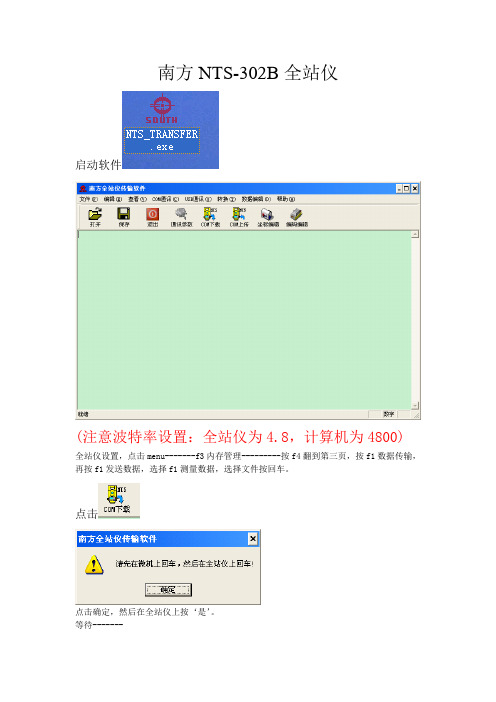
南方NTS-302B全站仪启动软件(注意波特率设置:全站仪为4.8,计算机为4800)全站仪设置,点击menu-------f3内存管理---------按f4翻到第三页,按f1数据传输,再按f1发送数据,选择f1测量数据,选择文件按回车。
点击点击确定,然后在全站仪上按‘是’。
等待-------点击确定。
然后进行数据格式转换点击文件保存后缀名取为.dat即可。
苏一光RTS612 B 启动软件点击确定通讯参数设置:点击参数设置全站仪设置如下:开机,点击内存,点击文件回车选择通讯设置回车,设置成和上面图示一样的。
回退,选通讯输出回车,选择要传输的文件---------等待设置软件:点击串口测试然后点击接收浏览选择保存文件的目录并输入保存的文件名。
点击ok然后在全站仪上按回车。
得到的是txt格式的文件,将其修改成dat格式。
(在excel里面使用文本导入粘贴)拓普康GTS-212全站仪设置如下:按menu,选择f3,再按f4翻页,翻到第三页按f1.其中f3:comm…..为设置传输参数,可以参照上图进行设置。
一般不用修改。
按f1:send data,为发送数据。
再按f1:meas data,选择要传输的数据按回车。
对于上图点击选择文件存储文件。
点击选择文件存储文件。
点击确定,然后在全站仪上按yes。
索佳set210k利用南方cass5.1软件。
注意:将仪器的波特率设为1200在全站仪上选中要传输的文件名。
按回车,出现out,在全站仪上按ok(f4),对着SDR33格式再按回车,出现观测数据,然后在电脑上按转换,再点击确定,再在全站仪上按回车,就ok了。
(注:可编辑下载,若有不当之处,请指正,谢谢!)。
ATS-320数据传输使用说明
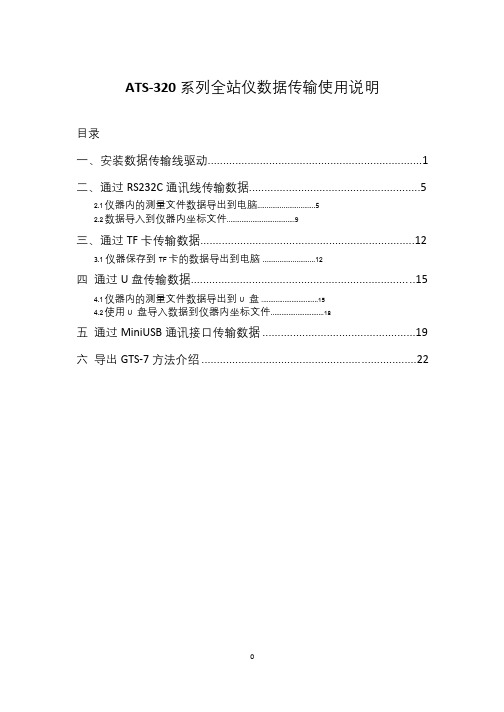
ATS-320 系列全站仪数据传输使用说明目录一、安装数据传输线驱动 (1)二、通过RS232C 通讯线传输数据 (5)2.1仪器内的测量文件数据导出到电脑 (5)2.2数据导入到仪器内坐标文件 (9)三、通过TF 卡传输数据 (12)3.1 仪器保存到TF卡的数据导出到电脑 (12)四通过U 盘传输数据 (15)4.1仪器内的测量文件数据导出到U盘 (15)4.2使用U盘导入数据到仪器内坐标文件 (18)五通过MiniUSB 通讯接口传输数据 (19)六导出GTS-7 方法介绍 (22)一、安装数据传输线驱动⑴.双击运行“CP210x_VCP_Win_XP_S2K3_Vista_7.exe”,按默认设置安装驱动。
此安装程序需要管理员权限用户安装。
WIN7 系统下请选中后单击鼠标右键,弹出菜单选择“以管理员身份运行”⑵.选择如右图设置,点击next。
⑶.继续点击next。
⑷.点击install 开始安装⑸.如右图选中“Launch the CP2102x VCP Driver Installer”,点击finish。
⑹.在弹出框上点击Install,开始安装驱动程序。
⑺.安装完成后会弹出信息框,提示驱动安装成功。
⑻.将数据传输线的USB 插头插入电脑USB 口。
⑼.电脑会如右图提示正在安装设备驱动程序,电脑搜索到驱动后会提示成功安装设备驱动程序,并提示当前对应的串口号COM3;串口号也可在计算机的设备管理器的端口选项中查看。
二、通过RS232C 通讯线传输数据2.1仪器内的测量文件数据导出到电脑(即.MEA 文件)⑴.将仪器装上电池(请确保电量在一半以上),将传输线的另一头(6 芯插头)插入仪器。
⑵.在电脑上以管理员权限运行数据传输软件“PC_PORT.exe”⑶.串口号选择刚才安装的时候所提示的串口代号COM3,设置好与仪器对应的波特率(默认为115200,如需要可更改),串口代号可在电脑设备管理器的端口中查看:⑷.仪器开机,按“MENU”键进入菜单,选择“文件管理”选项,再选择“文件导出”。
全站仪器数据输出步骤
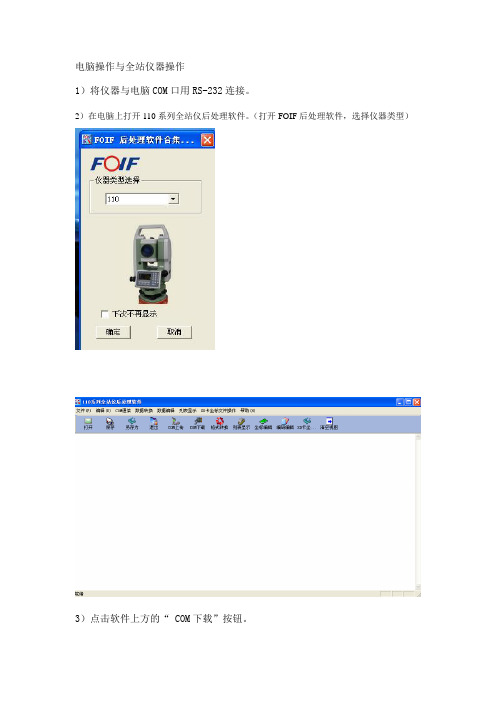
电脑操作与全站仪器操作
1)将仪器与电脑COM口用RS-232连接。
2)在电脑上打开110系列全站仪后处理软件。
(打开FOIF后处理软件,选择仪器类型)
3)点击软件上方的“ COM下载”按钮。
4)在弹出的窗口中选取要下载的数据格式。
5)设置通讯参数,确保所有的通讯参数与全站仪设置完全一致,并选择对应的通讯端口。
6)设置完成后,点击“OK”按钮,进入等待数据状态。
7)仪器上选择发送数据,进度条完成后,数据传输至全站仪后处理软件中,点击软件上方的“列表显示”按钮。
键。
数据->坐标导出。
8)列表显示坐标数据,在列表框内点击右键并选择GTS坐标数据或SSS格式坐标
数据->坐标导出。
9)坐标数据导出格式选择:目标数据格式P T﹟,PCode,Y,X,Z(第四项)
10)存放路径:文件保存类型★.dat。
苏一光全站仪数据传输步骤

苏一光全站仪数据传输步骤苏一光全站仪是一种高精度的测量仪器,用于测量地面上各种点的空间坐标、方位角和高程等参数。
在测量完成后,数据传输是一个非常重要的步骤,它将测量数据从全站仪传输到计算机或其他数据处理设备中进行进一步的处理和分析。
以下是苏一光全站仪数据传输的步骤:1.配置全站仪和计算机:首先,将全站仪和计算机或数据处理设备连接起来。
可以通过USB接口、串口、蓝牙或无线局域网等方式进行连接。
确保连接稳定可靠。
2.打开测量软件:在计算机上打开相应的测量软件,如苏一光测量软件(STS)或其他兼容的软件。
确保软件与全站仪兼容,并且已安装并正确配置。
3.创建测量项目:在测量软件中创建新的测量项目,并命名。
可以根据需要设置一些测量参数,如测量模式、坐标系统等。
4.连接全站仪:在测量软件中选择相应的全站仪连接方式,如USB、串口等。
然后,将全站仪与计算机进行连接,确保连接成功。
5.导入测量数据:在测量软件中选择导入测量数据的选项。
全站仪可以将测量数据存储在内部存储器或存储卡中,也可以通过数据线直接传输到计算机中。
按照测量软件的指示,选择相应的数据导入方式。
7.数据输出和导出:在测量软件中选择数据输出和导出的方式。
可以将测量数据输出到计算机或其他设备,也可以导出为标准格式文件。
根据需求选择合适的输出和导出方式。
8.数据存储和备份:将测量数据进行存储和备份。
可以将数据存储在计算机硬盘或其他存储设备中,以备将来使用和分析。
同时,建议定期进行数据备份,以防数据丢失或损坏。
9.数据分析和报告生成:在计算机或其他数据处理设备中,对测量数据进行分析和处理。
可以使用专业的地理信息系统(GIS)软件或其他数据处理软件进行进一步的分析和处理。
生成测量报告、图表等。
10.数据传输和共享:将处理后的测量数据传输给需要的人员或部门。
可以通过电子邮件、网络传输或其他方式进行数据共享和传输。
确保数据的安全性和完整性。
科力达全站仪数据传输方式精选全文完整版

可编辑修改精选全文完整版
数据传输方式(电脑到全站)
1.打开“科力达全站仪传输软件”,点选“通讯—通讯参数”其内容是否如下图所示,
如果不是请更改为以下选项
更改为以上所示后回车。
2. 打开仪器按ESC—配置—4通讯参数设置,查看其内容,正确的应是:
波特率:1200B/S
数据位:8位
奇偶校验:无校验
停止位:1位
校验和:关
流控制:开
3.把你要传入的数据写上去。
注意:上传数据的格式为“点名,,N,E,Z+回车”比如第一个点的坐标是N=1 E=2 Z=3则输入“1,,1,2,3+回车”,
4.确认以上都正确后点选“通讯—上传科力达400/500坐标(Y)”后会出现
点选“是”,
此时又出现,直接点选确定,此时仪器会有一声蜂鸣,数据倒入成功。
注意:数据到入只能倒入坐标数据,不能倒入距离数据。
三鼎数据传输步骤
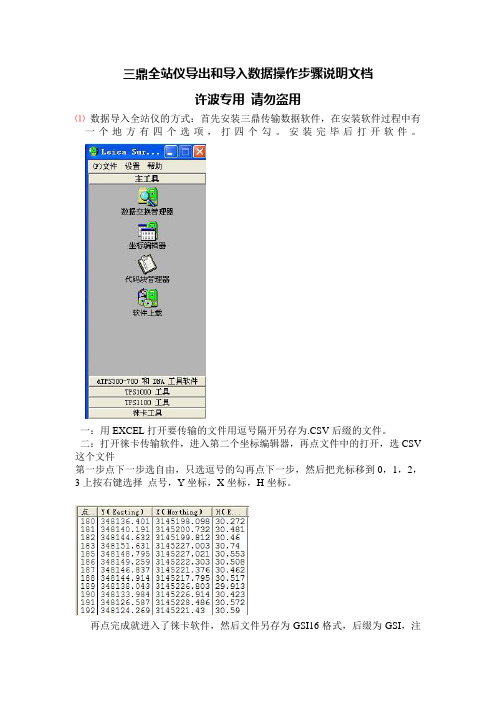
三鼎全站仪导出和导入数据操作步骤说明文档
许波专用请勿盗用
⑴数据导入全站仪的方式:首先安装三鼎传输数据软件,在安装软件过程中有一个地方有四个选项,打四个勾。
安装完毕后打开软件。
一:用EXCEL打开要传输的文件用逗号隔开另存为.CSV后缀的文件。
二:打开徕卡传输软件,进入第二个坐标编辑器,再点文件中的打开,选CSV 这个文件
第一步点下一步选自由,只选逗号的勾再点下一步,然后把光标移到0,1,2,3上按右键选择点号,Y坐标,X坐标,H坐标。
再点完成就进入了徕卡软件,然后文件另存为GSI16格式,后缀为GSI,注
意文件名后缀加GSI,把全站仪和电脑连接,全站仪和电脑的如果是USB口要装驱动。
进入数据交换管理器端口先选择好,仪器选TPS300/700,波特率等全站仪一致就可以。
把全站仪作业名中的测量点或控制点按住左键复制到左边的工作任务下即完成。
⑵数据下载方式:打开软件中
端口先选择好,仪器选TPS300/700,波特率等全站仪一致就可以。
把全站仪作业名中的测量点或控制点按住左键复制到右边的盘符,下载格式为GSI
右边显示的是电脑的盘符,要传的GSI文件不能在桌面上,要在D/E等盘中
⑶数据导入CASS软件——读取全站仪数据联机后面的勾去掉。
选择好后缀是.GSI的文件转换成后缀是.dat的文件然后就可以把它展到南方CASS软件里面去了。
备注:转好后用文本编辑器打开DAT的文件,把里面的0删掉,因三鼎把后视都作为0。
编写:彭为常
时间:2012-4-25。
ZTS-121系列大屏全站仪数据传输使用说明
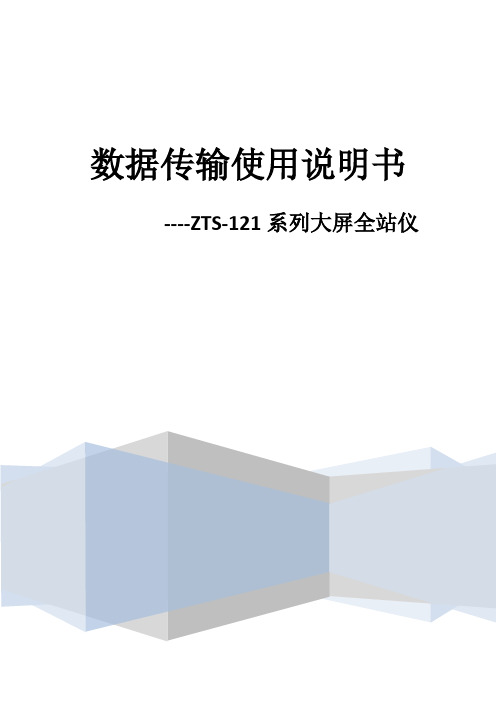
数据传输使用说明书----ZTS-121系列大屏全站仪目录一、安装数据传输线驱动 (2)二、通过RS232C通讯线传输数据 (4)2.1仪器内的测量文件数据导出到电脑(即.MEA文件) (4)2.2数据导入到仪器内坐标文件(即.COO文件) (8)2.3数据导入到仪器内编码文件(即.COD文件) (11)三、通过SD卡传输数据 (14)3.1 仪器保存到SD卡的数据导出到电脑 (14)四、通过U盘传输数据 (18)4.1仪器内的测量文件数据导出到U盘(即.MEA文件) (18)4.2使用U盘导入数据到仪器内坐标文件(即.COO文件) (21)4.3仪器保存到U盘的数据导出到电脑 (22)五、通过MiniUSB通讯接口传输数据 (25)六、导出GTS-7方法介绍 (28)一、安装数据传输线驱动⑴.解压“”文件压缩包后,双击文件中的“”或“”,前者是64位系统后者是32位系统,此时会弹出安装向导,以32位系统为例。
如下图选择“下一步”⑵.选择下图“我接受这个协议”设置,点击“下一步”。
⑶.下图点击“完成”。
⑷.将数据传输线的USB插头插入电脑USB口。
⑸.电脑会如右图提示正在安装设备驱动程序,电脑搜索到驱动后会提示成功安装设备驱动程序,并提示当前对应的串口号COM3;串口号也可在计算机的设备管理器的端口选项中查看。
或者查看安装是否成功:去控制面板-管理工具-设备管理器-端口下显示-。
二、通过RS232C通讯线传输数据2.1仪器内的测量文件数据导出到电脑(即.MEA文件)⑴.将仪器装上电池(请确保电量在一半以上),将传输线的另一头(6芯插头)插入仪器。
⑵.在电脑上以管理员权限运行数据传输软件“PC_PORT.exe”⑶.串口号选择刚才安装的时候所提示的串口代号COM3,设置好与仪器对应的波特率(默认为115200,如需要可更改),串口代号可在电脑设备管理器的端口中查看:⑷.仪器开机,按【MENU】键进入菜单,选择[文件管理]选项,再选择[文件导出]。
全站仪数据传输操作步骤
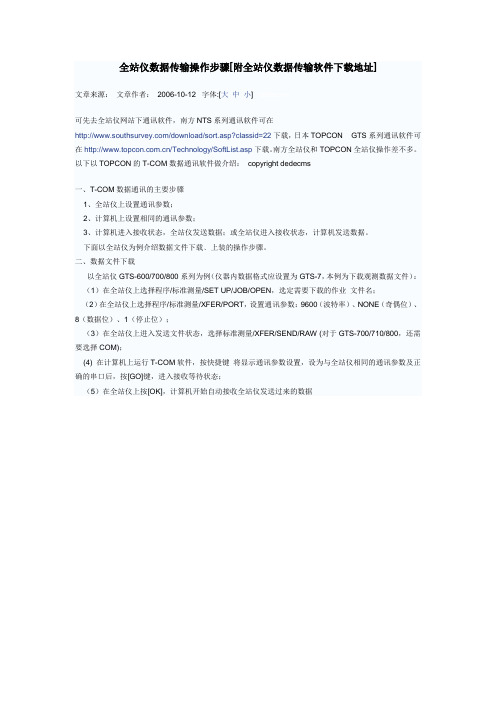
全站仪数据传输操作步骤[附全站仪数据传输软件下载地址]
文章来源:文章作者:2006-10-12 字体:[大中小]
可先去全站仪网站下通讯软件,南方NTS系列通讯软件可在
/download/sort.asp?classid=22下载,日本TOPCON GTS系列通讯软件可在/Technology/SoftList.asp下载。
南方全站仪和TOPCON全站仪操作差不多。
以下以TOPCON的T-COM数据通讯软件做介绍:copyright dedecms
一、T-COM数据通讯的主要步骤
1、全站仪上设置通讯参数;
2、计算机上设置相同的通讯参数;
3、计算机进入接收状态,全站仪发送数据;或全站仪进入接收状态,计算机发送数据。
下面以全站仪为例介绍数据文件下载﹑上装的操作步骤。
二、数据文件下载
以全站仪GTS-600/700/800系列为例(仪器内数据格式应设置为GTS-7,本例为下载观测数据文件):(1)在全站仪上选择程序/标准测量/SET UP/JOB/OPEN,选定需要下载的作业文件名;
(2)在全站仪上选择程序/标准测量/XFER/PORT,设置通讯参数:9600(波特率)、NONE(奇偶位)、8(数据位)、1(停止位);
(3)在全站仪上进入发送文件状态,选择标准测量/XFER/SEND/RAW (对于GTS-700/710/800,还需要选择COM);
(4) 在计算机上运行T-COM软件,按快捷键将显示通讯参数设置,设为与全站仪相同的通讯参数及正确的串口后,按[GO]键,进入接收等待状态;
(5)在全站仪上按[OK],计算机开始自动接收全站仪发送过来的数据。
全站仪数据的传输 实验报告
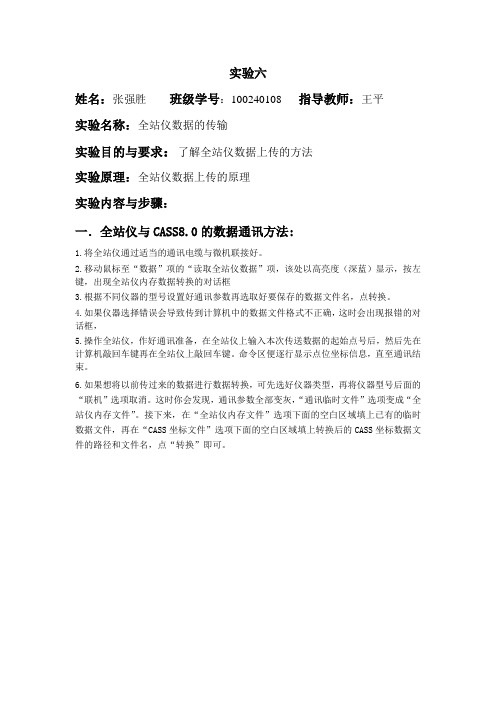
实验六
姓名:张强胜班级学号:100240108 指导教师:王平
实验名称:全站仪数据的传输
实验目的与要求:了解全站仪数据上传的方法
实验原理:全站仪数据上传的原理
实验内容与步骤:
一.全站仪与CASS8.0的数据通讯方法:
1.将全站仪通过适当的通讯电缆与微机联接好。
2.移动鼠标至“数据”项的“读取全站仪数据”项,该处以高亮度(深蓝)显示,按左键,出现全站仪内存数据转换的对话框
3.根据不同仪器的型号设置好通讯参数再选取好要保存的数据文件名,点转换。
4.如果仪器选择错误会导致传到计算机中的数据文件格式不正确,这时会出现报错的对话框,
5.操作全站仪,作好通讯准备,在全站仪上输入本次传送数据的起始点号后,然后先在计算机敲回车键再在全站仪上敲回车键。
命令区便逐行显示点位坐标信息,直至通讯结束。
6.如果想将以前传过来的数据进行数据转换,可先选好仪器类型,再将仪器型号后面的“联机”选项取消。
这时你会发现,通讯参数全部变灰,“通讯临时文件”选项变成“全站仪内存文件”。
接下来,在“全站仪内存文件”选项下面的空白区域填上已有的临时数据文件,再在“CASS坐标文件”选项下面的空白区域填上转换后的CASS坐标数据文件的路径和文件名,点“转换”即可。
实验结果:
实验心得体会:
通过此次实验,我掌握了全站仪数据的传输。
南方全站仪数据传输到计算机

南方全站仪数据传输到计算机
(以NTS662,拓普康GPT-102R为例)
1.打开全站仪与电脑上的CASS软件,并用数据线将两者连接好。
2.在全站仪上进行如下操作:“程序”→“标准测量”→选择当天的作业,一般默认为当天作业→“传输”下的“发送数据”下的“坐标数据”,然后回车→然后出现“准备好了吗?确定取消”窗口。
3.接着在CASS中进行如下操作:“数据”下的“读取全站仪数据”,会自动跳出“全站仪内存数据转换”窗口,各项的数据设置见下图
点击窗口中下方的“选择文件”,选择保存文件名称及位置并点击保存,
点击窗口中下方的“转换”,会在CASS界面中央出现如下窗口:
4.最后先在微机上回车,然后在全站仪上回车,数据便导出成功。
如果是南方352型机器,。
拓普康全站仪传输方法

拓普康全站仪传输方法
1.全站仪开机选择菜单选项,进入存储管理后按F4翻至第3页选择
数据通讯选项,进入后建议选择GTS格式。
2.进入GTS格式后,选择通讯参数,进入后有(协议,波特率,字
符/校验,停止位)等选项。
协议选择ACK/NAK,波特率选择9600,字符/校验选择8/无校验,停止位选择2。
然后按ESC退回到数据传输界面,保持不动。
3.安装USB传输线驱动和拓普康传输专用软件。
选择桌面上我的电
脑图标------点右键选择属性------进入后选择硬件------设备管理器------查看端口COM是多少,建议改成COM 1。
如下图:
4.
5.
6.打开拓普康传输软件选择下图标记选项:
7.进入后按仪器通讯参数设置该软件的通讯参数如下图:
设置完成后选择开始,仪器选择发送数据。
切记软件先点开始仪器再点发送。
徕卡全站仪数据上传详细介绍

数据上传
1,把所要上传到仪器的数据从Excel上复制到一个新的文本文档(.txt)里面。
可以用逗号隔开。
也可以用制表符等隔开。
2,打开LEICA Flexoffice 软件。
到文件菜单里面新建一项目。
输入项目名。
点击确定。
3,输入ASCII数据
找到要上传的数据,点击输入。
用户自定义如下图操作。
点击下一步,通过选择栏分隔符把点号,x坐标,y坐标,高程分隔开。
点击下一步,右键在0,1,2,3上分别命名。
点击下一步,点击完成。
点击分配,然后点击关闭。
项目数据显示在软件桌面上。
4,输出LandXML文件,并保存到我的电脑盘下面。
5,数据上传。
到“工具”---“数据交换管理器”。
直接把D盘下面的0822.xml文件拉到仪器的“文件-作业”里面,命名,就可以了。
数据上传完毕。
可以在仪器 3 管理里面查看上传的已知点数据。
- 1、下载文档前请自行甄别文档内容的完整性,平台不提供额外的编辑、内容补充、找答案等附加服务。
- 2、"仅部分预览"的文档,不可在线预览部分如存在完整性等问题,可反馈申请退款(可完整预览的文档不适用该条件!)。
- 3、如文档侵犯您的权益,请联系客服反馈,我们会尽快为您处理(人工客服工作时间:9:00-18:30)。
全站仪数据传输简易教
程
-CAL-FENGHAI.-(YICAI)-Company One1
一、下载软件,安装相应的驱动程序
二、用USB线连接全站仪和电脑,
在我的电脑的设备管理器里找到端口,右键点击,选择属性端口设置高级三、将高级中的端口号改为COM1
四、打开软件,点击下载GTS
五、打开全站仪,将全站仪连接电脑,在全站仪端选择储存管理——数据传
输——GTS模式——通讯参数,保证其中各数据与图中相同。
电脑端口界面需勾选写入文本文件
六、发送数据——发送坐标数据——11位
七、电脑端确认下载
八、等待传输
最终文件的形式是这样的。
九、传输完成后将文件另存为.csv格式,确保文件能用excel打开
十、将数据向后隔开一列
十一、将文件后缀名修改为.dat格式。
十二、
十三、打开CASS,绘图处理——定显示区,比例1:500
十四、绘图处理——展开野外测点
十五、测点被展开。
